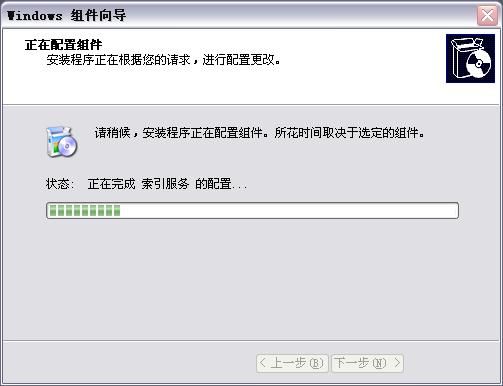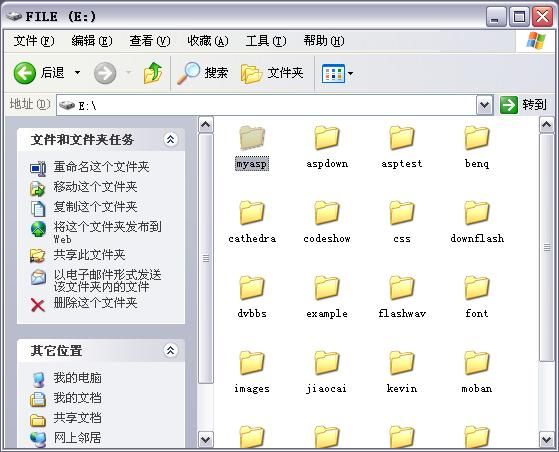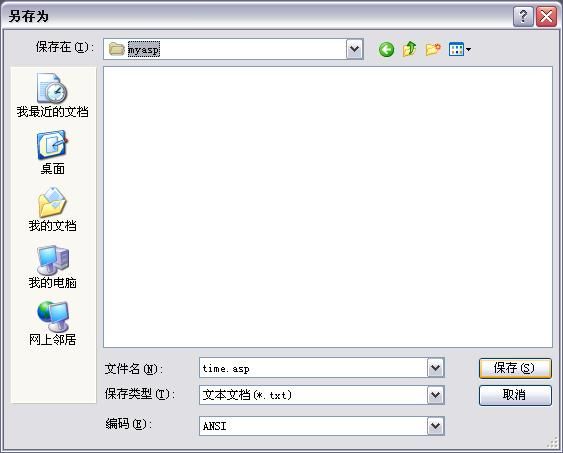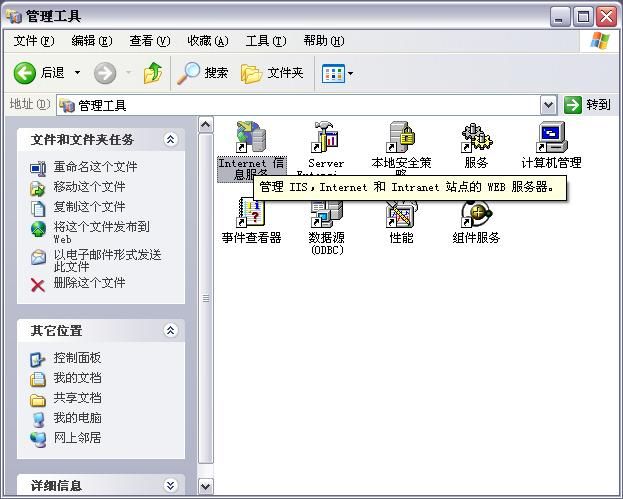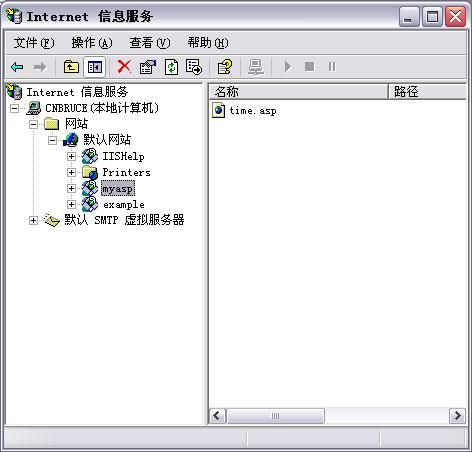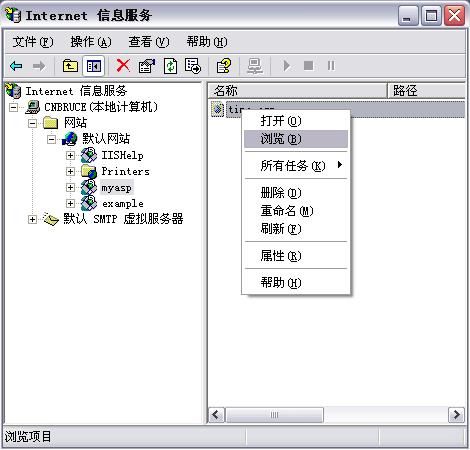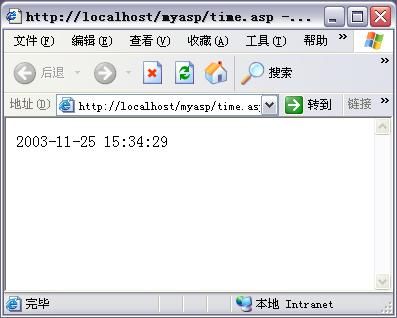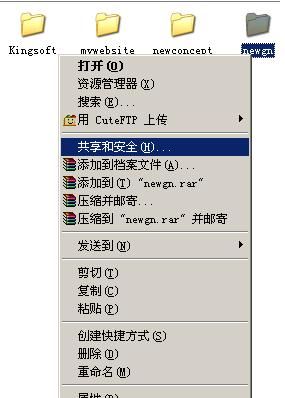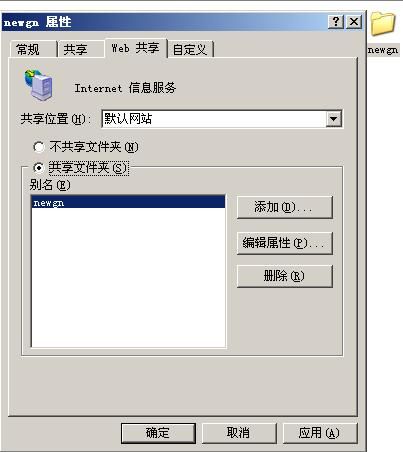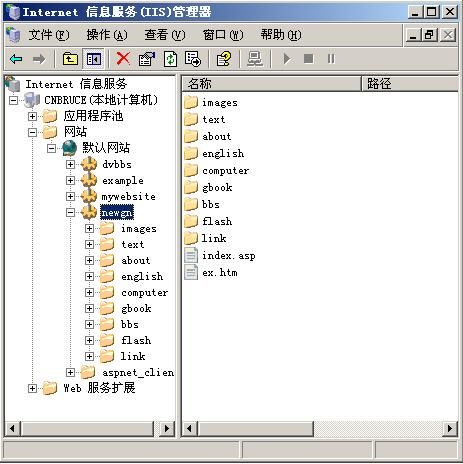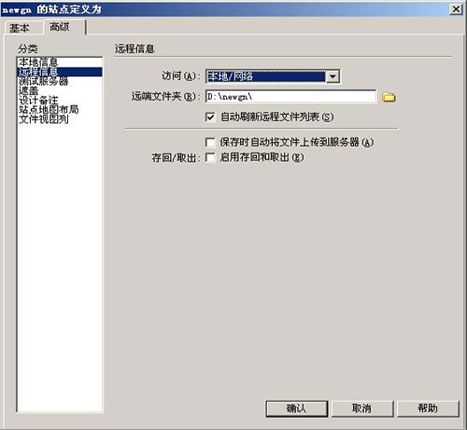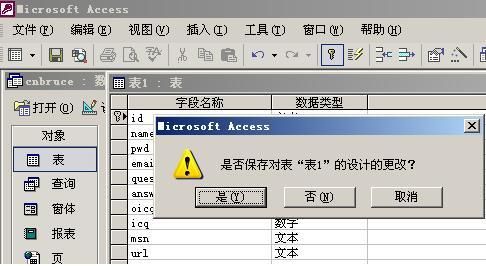第一章 安装配置服务器篇
既然是用DreamWeaver MX来做ASP页面,那DreamWeaver MX软件肯定是少不了,当然以后会要连接到数据库,所以一些数据库管理软件(DBMS)比如微软的Access或者SQL Server等,也是必须的。这些都是做用ASP的元素材料了。但一般情况下,做成的ASP页面是需要调试的。介于ASP脚本语言是在服务器端IIS或PWS中解释和运行,并可动态生成普通的HTML网页,然后再传送到客户端供浏览的这一特点。我们要在本机上进行调试,那就要求我们的个人电脑具有服务器的功能。
不要看到“服务器”三个字就感到担心:我的机子配置这么底,性能这么差,是不是不能配啊。放心!配个服务器,就是多装个软件,况且就自己一个人用,根本没有必要多虑。那具体的装个什么软件呢?刚才我们也看到了是在“IIS或PWS中解释和运行”,很明显,装IIS或者PWS就可以了。
IIS为何物?IIS是Internet Information Server的缩写,它是微软公司主推的Web服务器。那PWS呢?它就显得有些古老了:)早期在WIN98,当然现在仍有人采用的操作系统,PWS(Personal Web Server)是一般用户最容易得到的web服务器: 在win98的安装盘的Add_on\pws目录下就可以找到pws的安装程序。而对于IIS是我们所推荐的,也是大部分朋友在使用的,有必要。
1,打开控制面板
2,在控制面板中选择“添加/删除Windows组件”,打开窗口
3,点击“添加/删除Windows组件”后稍等片刻。出现“Windows组件向导”窗口。从中打勾“选择Internet信息服务(IIS)”
4,在“Windows组件向导”中单击“下一步”。开始安装配置我们的服务器IIS。
5,等待进度条跑到终点。。。终于复制文件全部完成,配置服务器也相应的结束。
6,IIS服务器算是安装OK了,那具体有什么用处?又该如何使用呢?
首先IIS的作用之一就是可以解释执行ASP网页代码,并将结果显示出来。当然就现在而言,你的机器充当的既是服务器端,又是客户端,该技术对你来说是透明的,你不需要也没必要去研究它的原理,就这样去理解去应用。
那打开你的浏览器,随便IE,NS,TE还是MYIE,只要是能浏览网页的浏览器,在其地址栏输入:http://localhost/ 查看即可。出现当前该窗口就表示已经成功了:WEB服务正在运行!
7,这,就行了?你知道下面怎么办呢?很是没头绪,对吧。费尽心思学到现在,就是看了人家的一个ASP页面。
那我自己做,调试自己的ASP网页又该如何呢?
首先,你得想好你的ASP文件总要放在一个地方吧。
行,打开“我的电脑”,在E盘下面建立一个“myasp”文件夹,以后所有的ASP文件先暂时放到这里吧。
8,然后,从“开始”菜单,“程序”—“附件”—打开“记事本”。
在里面敲入
| <%=now()%> |
9,接着将文件保存到E:\myasp\文件夹里面,并且命名为time.asp
10,一个很简单的ASP文件就OK了,下面我们怎么办?一句话:调试。
怎么调试?还是输入我们刚才的http://localhost/ ?很显然是不行的。
那这时候是不是难点来了:我该如何调试我自己定义的一个文件夹里的ASP文件呢?
同样,一句话:用虚拟目录。那什么是虚拟目录?又该如何建立一个虚拟目录呢?
(引一段话:要从主目录以外的其他目录中进行发布,就必须创建虚拟目录。“虚拟目录”不包含在主目录中,但在显示给客户浏览器时就象位于主目录中一样。虚拟目录有一个“别名”,供 Web 浏览器用于访问此目录。别名通常要比目录的路径名短,更便于用户输入。使用别名更安全,因为用户不知道文件是否真的存在于服务器上,所以便无法使用这些信息来修改文件。)
对初学者而言不必理会,重在实践,用多了自然会理解这段话的意思。
大体上就是让我刚才的myasp文件夹用一个代号来标记,比如就标记为myasp,那我调试的时候只要输入:http://localhost/ myasp/time.asp 就可以调试了。
11,那如何标记呢?也就是如何建立一个虚拟目录呢?
从“控制面板”里面打开“管理工具”
从中选择“Internet服务管理器”
12,弹出的窗口中右键“新建”—“虚拟目录”。
13,弹出“虚拟目录创建向导”。
下一步,填写别名:myasp。
![]()
再下一步,目录:浏览到E:\myasp即可。
紧跟一步,访问的权限一定要把“读取”和“运行脚本”打勾。
最终点击“完成”。
14,结果如下:
15,那么剩下的就是调试该time.asp了。
在“Internet信息服务”里面右键time.asp,选择“浏览”。
16,最终页面如下:
17,看!就这么简单,你已经ASP入门了。但我们的学习远远不止这些。而且我们刚才的ASP是用记事本写出来的,这样的效率,这样的方法也不是菜鸟的首选。我们要用DreamWeaver MX。
用DreamWeaver MX我们可以很快速地做注册登录,信息发布,文章管理,留言论坛等各类动态的网页。心动不?呵呵,慢慢来吧。
第二章 服务器配置篇
1,打开电脑,在D盘下建立一文件夹newgn(这个夹子就是你的站点存放点了),并且在里面建几个子文件夹(就好似你网站的子目录)
2,回到newgn的根目录,右键选择“共享和安全”(其实是快速地建立虚拟目录)
3,出现属性对话框后,选择“Web共享”标签,点选“共享文件夹”,出现共享别名对话框,选择默然设置,确定即可。
4,补充说明。其实设置Web共享就是设置IIS的虚拟目录。你可以查看到IIS中默认网站中已经有了newgn(附注:偶的OS是win2003的,其实有关IIS的操作一回事。如: win2K里面打开IIS---本地计算机---默认站点)
5,以上步骤完成了建站,设虚拟目录,下面就是把Dreamweaver打开了。第一步就是“编辑站点”了。
6,选择“编辑站点”,在弹出的属性框中选“高级”标签,从“分类”中先选“本地信息”,右窗口中设置站点名称(随便输入,但自己要清楚其代表的意思,推荐和你站点的根文件名同),本地根文件夹(这时候就指向到我们在步骤1中建的文件夹了)。
7,然后设置远程信息,访问选择“本地/网络”,远端文件夹仍选择我们的站点文件夹d:\newgn\
8,再接着“测试服务器”,“服务器模型”暂为ASP VBScript,“访问”本地/网络,“测试服务器文件夹”仍是我们的站点文件夹d:\newgn\,“URL前缀”在http://localhost后面添加“newgn/”,添加的东西就是我们步骤3中设置的虚拟目录
9,这时,站点定义基本结束,点击确定。出现“编辑站点”对话框,“完成”即可。
10,此时DW的站点属性框中就将d:\newgn\内所有内容映射过来,在此需要提醒的是:DW中建好了站点连接,就可直接在DW中对其对应的文件、文件夹操作,最好不要回到我的电脑d:\newgn\里面去操作。
【 能在DW中操作的,尽量不要离开DW的编辑环境 】
第三章 数据库设置篇
注:本文在写之初,因对数据库表以及对字段的命名(主要即是关于SQL关键字)认识尚还不够,使得本文在一定程度上的缺陷。幸得各位朋友指点。所以,在此推荐大家命名表或字段时,尽量不要采用SQL关键字(比如name,user等),建议加前缀(比如cn_name,cn_user等)
1,首先确认站点根目录下有专门的数据库存放目录,比如d:\newgate下面的database文件夹(有则Ok,无则新建)。
接着打开Microsoft Access DBMS,"文件"---“新建...”数据库,在弹出的对话框中选择存放路径并命名。
2,在新建的数据库中“使用设计器创建表”,弹出的“表1”中设计你的相关字段,注意各自的“数据类型”,还有一点很重要:字段ID,类型自动编号,并选择它定为主键。
3,设计完“表1”后,直接关闭该窗口,在弹出对话框中点击“是”保存“表1”命名为user。
此时一点需要提到:刚刚强调的设置字段id相关是必须的,否则在保存之后还会出现如下对话框,其效果还是设置类型是自动编号的关键字段。
4,这时候数据库表user已经建立完毕。
5,双击数据库表user,小添试一下,在弹出的user表中输入相关内容。关闭保存。
至此对数据库、表、字段的建立保存工作完毕。下面就开始动用DW操纵mdb文件了。
第四章 数据库显示篇
站点建了,DW也管理了,数据库表也建了,还小添了一下。那下面就开用DW还算强大的功能:连接数据库并且显示纪录。
1,打开DW,在站点里面先新建个ASP页面(index.asp)。 在“应用程序”面板中选中“数据库”标签。只要我们在前面建立了站点,选择了文档类型(即我们选的ASP Javascript的),并且还测试了服务器(http://localhost/newgn/);则当前我们看到就剩下第四步没有打勾了。
那现在就点击“+”号,选择“自定义连接字符串”。![]()
2,在弹出来的“自定义连接字符串”对话框中,"连接名称"随便写一个。“连接字符串”就要好好填写了。当"使用此计算机上的驱动程序"时应用绝对路径:
DRIVER={Microsoft Access Driver (*.mdb)};DBQ=d:\newgn\database\cnbruce.mdb
否则“使用测试服务器上的驱动程序”采用Mappath转换路径 :
"Driver={Microsoft Access Driver (*.mdb)};DBQ="& server.mappath("/newgn/database/cnbruce.mdb")
注:如果将要上传到网上去的页子就可以直接采用Mappath了。(有关Mappath的文章见http://www.cnbruce.com/blog/showlog.asp?cat_id=26&log_id=423 )![]()
![]()
点击“测试”,出现成功即爽。![]()
![]()
附注:需要更多了解的,可以打开DW的帮助教程。![]()
3,成功连接数据库后,在DW里其实是自动生成了一个连接文件。位置在自动生成的Connections文件夹中,名称是你刚才在“自定义连接字符串”随便敲的为命名asp文件。还可以注意到DW数据库标签内看到mdb文件内的各个字段。![]()
4,连接数据库的文件是有了,但下面我们具体的单个页面怎么和数据库挂钩呢。选择“绑定”标签,添加“记录集(查询)”。单看字面意思就知道是来SQL查询语句了。![]()
5,在弹出的“记录集”窗口中,“名称”随便写个吧,也可不写,默认的。但"连接"就要从下拉列表中选择你定义的连接对象了,“表格”继续下拉选择(注:这和设计数据库的时候有几张表相关的)。![]()
6,其它随便看下,其实最主要的是自动生成了SQL语言,点选“高级...”,可以看到如下图![]()
7,确定后,你会发现记录集已经绑定,所有数据库中的字段都显现出来。![]()
再注意下面有“插入”按钮,完全可以将某个字段选中,或按按钮或拖动到index.asp页面即可。该asp页面就显示数据库里面内容了。但只能显示首行的,要想全部显示。。。。Next
8,“插入”工具栏“应用程序”标签中选择“动态表格”。![]()
9,弹出的动态表格中选择已经帮定的记录集,显示几条记录明白说就是分页程序的生成:数据的记录多,内容多,就分好几页来显示,每页几条。记录是用表格自动生成显示出来的,再设下表格的属性。![]()
确定后效果如下:![]()
10,可以告诉你,基本差不多了。F12看看效果![]()
![]()
那么现在暂搞一段落,你已经学会怎么连数据库,怎么显示库表中的记录了。等待你的就是下面怎么插入新的记录,怎么修改记录等等。。。。
第五章 注册系统篇
1, 在站点里右键新建一文件regist.asp用来做注册页面;同样,因为在此之前已经建了和数据库连接的文件conn.asp,该文件是全站点有效的。所以在你新建的regist.asp中的“应用程序”----“数据库”标签里面就自动有了"conn"。这一步是只要开始做第一步,以后都不要添加的(除非要连另外的数据库)。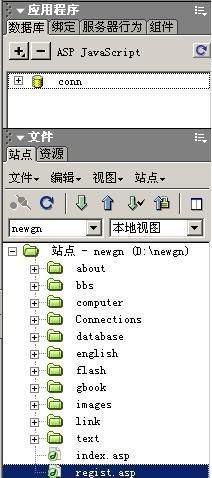
2,接着还是老规矩,切换到“绑定”标签,添加记录集。(我想应该这几步很上手吧)添加好了以后的画面依然是老面孔。
3,在regist.asp页面做个很简单的表单页,内容以及form表单名最好和数据库表里的字段对应。![]()
4,在代码标签处选择“form”表单标记,最主要为下一步插入记录做准备。始终注意要对某块设置相关属性动作的时候,一定要选中它。
5,切换到“服务器行为”标签,因为先前已在第2步中绑定了记录集,所以该标签内容中也已有记录集这一项,这很正常。但我们要的是插入记录,继续按“+”,选择“插入记录”。
6,在弹出的“插入记录”对话框中。“连接”选你所建; “插入到表格”顺其自然; “插入后,转到”意思是注册成功以后要跳转到某页提示,先写 个,但要记得马上要建这个页面; “获取值自”就是刚刚选择的Form名了;“表单元素”中的“name插入到列中name”,意思是表单中 name输入框中的内容插入到数据库表name字段中。
这时明白为什么在步骤3中“内容以及form表单名最好和数据库表里的字段对应”了吧,DW自动智能插入,否则你得一个一个点选。
7,确定以后,注册系统已经完成了大半。(我正常到此的时间是1分钟不到,最主要的是多多练习)但再想想注册系统是不是不允许重名呢?那就要继续添加一些内容。
在“服务器行为”中继续按“+”,“用户身份验证”中选“检查新用户名”。![]()
8,同样在弹出的“检查新用户名”对话框中,用户名字段选择“name”表示不得重名注册,当然也可以选择其他的,比如email,意思就是同个emai只能注册一个。“如果已存在,则转到”表示假如有重复的现象该怎么办呢?那就跳到一个出错页面提示。当然这页也还没建,先写个文件,和刚才的registok.html一样记得马上补上去。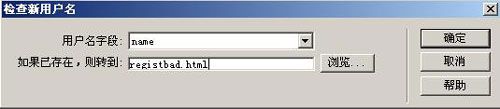
9,做一些细节性的动作,比如表单里面哪些必须添啊,哪些一定要是数字啊,email地址要包含一个@和两个"."号啊等等。注意先选择“提交”按钮。“设计”面板“行为”中选择“检测表单”。弹出的对话框中就可以很轻易的点取设置了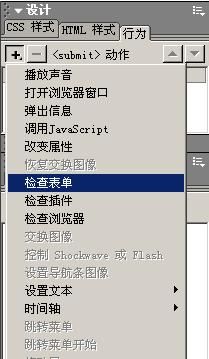

10,再做下刚刚没有的两个页子吧:registok.html和registbad.html
registok.html页面内容大概是:注册成功,请登录(当然登录系统是下一篇我要写的)。
registbad.html页面内容大概就是:呵呵,对不起,有这个用户了,还是麻烦你重新注册下。返回!
还有注意下,把“密码提示问题”和“密码提示答案”也填下,以后讲到“找回密码系统”的时候会用到。![]()
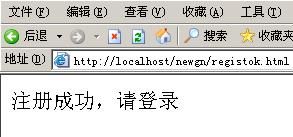

今天的注册系统就到这边吧,主要是插入记录,并且验证的不重名效果。
第六章 登录系统篇
今天主要是登录系统的实现
1, 在站点里右键新建一文件login.asp用来做登录页面;同样,之前已经建了和数据库连接的文件conn.asp。所以在你新建的login.asp中的“应用程序”----“数据库”标签里面就自动有了"conn"。
2,和注册页面一样,都需要到“应用程序”面板的“绑定”标签下“+”记录集。弹出窗口中选择完毕后点击“测试”,可以看到当前数据库中满足SQL条件的相关记录。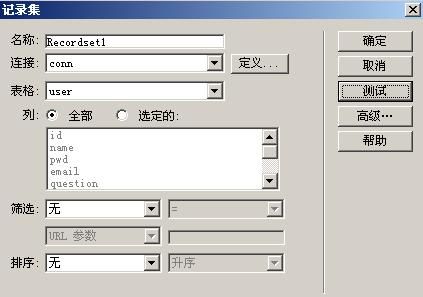
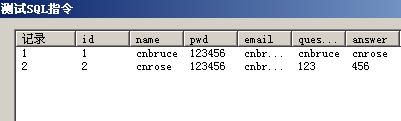
注:该图显示表明数据库中的相关内容,name:cnbruce,pwd:123456和name:cnrose,pwd:123456。记住它,可以在我们测试登录的时候用到。
3,在登录页中做了Form表单,并对输入文本框进行合理命名。
4,点选form标记,设计页中整个表单被选中。
5,选择“应用程序”面板中“服务器行为”中“+”----“用户身份验证”----“登录用户”。
6,弹出的对话框中进行具体的设置。“从表单获取输入”意思是从本asp页面中选择具体的form表单,以及该表单中的所必有的用户名字段和密码字段。
“连接验证”表示通过conn文件和数据库表进行连接设定。选择“user表格”,用户名列表和密码列表即数据库中的特定用户名字段和密码字段。很明显,让库中的字段的内容和表单中提交的内容进行验证比较连接。
“登录成功,转到”loginok.asp,该页面是一权限页面,只有当登录完全正确的时候才能进入。否则是登录失败,转到loginbad.html。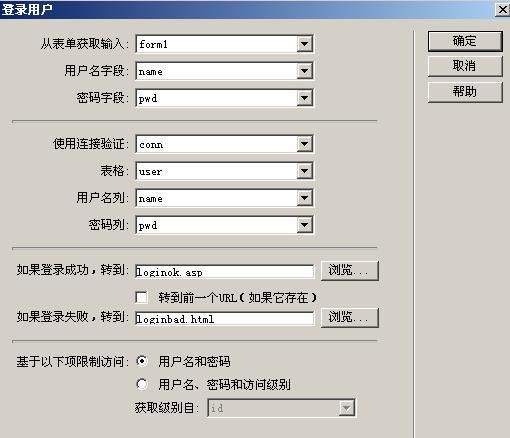
7,确定后,login.asp基本完成。切换到login.asp的代码窗口,注意!已经生成了用户的局部变量Session:“Session("MM_Username") = MM_valUsername”。该变量可以全站采用的。
8,新建一loginok.asp,其是一个保护页面,只有当用户密码正确登录后才会进入。否则跳转到loginbad.html(登录失败,可能原因是用户名或密码错。)打开loginok.asp,“应用程序”---“绑定”---“阶段变量”
b]9,弹出的阶段变量对话框中,根据第7步的代码显示,名称输入MM_Username句即可。表示了Session("MM_Username")的直接引用。![]()
10,选择建立起来的“MM_Username”,按下“插入”按钮或者拖入页中。可以让不同用户进入时动态显示其对应的姓名。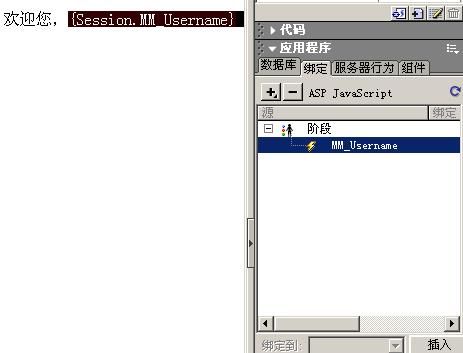
11,再为loginok.asp做下权限限定,意思是你可以知道http://localhost/newgn/loginok.asp,但你单纯在地址栏输入绝对是进不了的,或者用户密码不正确也是进不了的。那该怎么实现这样的效果呢?
“服务器行为”---“身份验证”---“限制对页的访问”就OK了。
12,按“用户名和密码”进行限制,拒绝则跳转到“loginbad.html”
13,有关loginok.asp基本设置完毕,感觉还是蛮麻烦的,不过按步骤来会好很多,呵呵。
Now,还有个loginbad.html再努力一下。很简单,登录失败跳转到该页,非法登录也同样跳到本页,内容很简单。
| 呵呵,不好意思哦。 1,你注册了吗?没有的话来登记下吧! 2,你是不是忘了什么东西了,返回仔细填下哦。 |
14,差不多了,调试一下。当然先从login.asp开始,填写个正确的看看。
测试:
先用name:cnbruce,pwd:123456

注意后面的name是cnbruce
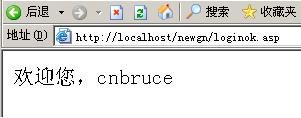
再用name:cnrose,pwd:123456

注意,同样是loginok.asp,但显示的人姓名不一。
再随便敲个http://localhost/newgn/loginok.asp看看,其自动跳转到loginbad.html。
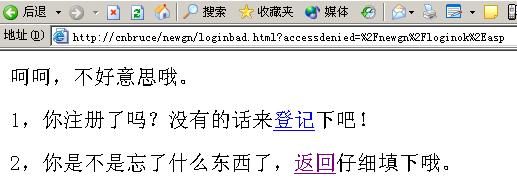
今天就把登录系统好好做下,就够你用时间的了。
还有,再把前面的多多复习,直到闭着眼睛一气呵成到登录系统。
嘿,说实话,我以前做了不下50遍,现在虽搁了今3个月,但一样很上手。
那多练啊,打基础啊,呵呵!
第七章 查找密码篇
1,建立第一个页面 1.asp,其主要作用是让查找密码的朋友输入其用户名,很简单的页面:一个name文本输入框,和一个submit提交按钮。
2,1.asp中选form标记,在相应的属性框中,“动作”填写2.asp,“方法”采用post。
3,保存1.asp,在站点里面新建2.asp,并打开它。
该页的作用有两个:
(a),判断上一页,即1.asp所填写名字在数据库中是否存在。
(b),不存在应提示出错,存在则应将该用户的问题(question)字段内容显示。
具体怎么实现呢?
4,2.asp上数据库已经连好。老方法,先绑定记录集(“应用程序”面板--“绑定”标签下“+”“记录集(查询)”)。在弹出的“记录集”中就要好好设置了。最主要的就是“筛选”,选择"name" "=" "表单变量" "name"。
意思是,要显示数据库表中字段name的内容,得有个条件,那就是:从上一页(1.asp)中书写的name表单内容要和库中的字段name值相等。![]()
5,其实切换到“高级”就可以看到自动生成的SQL代码,其中就有requeset.form("name"),意思就是把1.asp文本框中输入的值接受过来。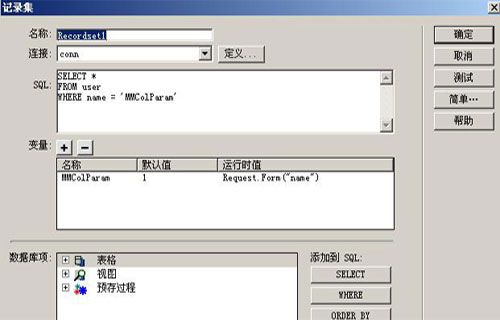
6,在2.asp页面敲入不存在该用户的提示语言"嘿嘿,这个用户还没有注册,所以你就没必要找密码了。"
换行再敲入存在该用户的语句。但与此同时还要注意把密码问题SHOW出来,以及问题的答案做成文本框。
7,选中2.asp的form标签,属性面板中动作填写3.asp,方法采用post。3.asp主要就是用来判断问题和答案是否吻合,如吻合则显示正确密码了。注意!是问题和答案在一起。而我们当前只有答案可以传过去,那我们的问题该怎么传到3.asp呢? 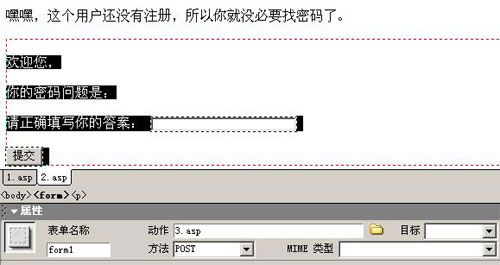
8,在“你的密码问题是:”后面插入光标,然后从“绑定”的“记录集”中选择“question”插入或者直接拖入到页面。注意!这还只是显示给用户密码问题,是不能将此信息传过去的。那怎么样才可以呢?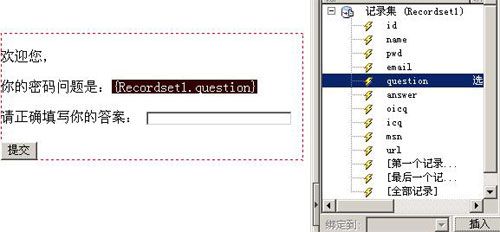
9,我们采用“隐藏域”来传送question的值。插入一“隐藏域”(PS:有人不会插入吗?呵呵),对“隐藏域”的属性进行修改:“隐藏区域”名称就叫"question"吧,“值”点击后面的闪电图标,弹出对话框中选择“question”。已经完成对“隐藏域”question的赋值,同样也可以进行传递。
10,剩下的就是把2.asp中的两部分严格分开了。
选中“嘿嘿,这个用户还没有注册,所以你就没必要找密码了。”这段文本。
“应用程序”面板“服务器行为”“+”“显示区域”“记录为空则显示区域”。
弹出对话框中选择刚刚建立的recordset1即可。
意思很明显:如果没有找到满足SQL语言查询的记录集就显示该行错误提示。 
11,同样,选择form表单,“应用程序”面板“服务器行为”“+”“显示区域”“记录不为空则显示区域”。
弹出对话框中选择刚刚建立的recordset1即可。
意思也很清楚:如果有满足SQL语言查询的记录集就显示问题和答案书写框。
最终效果页应该如下: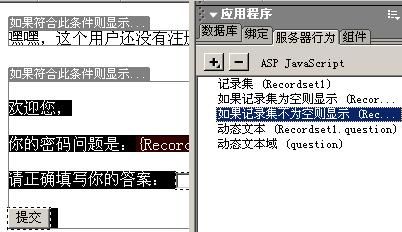
总算把2.asp搞定了。总结下,该页主要起承上启下的作用。先要判断有没有这个用户,如果有,还有把密码问题显示出来,并要能传送到下一页3.asp
12,那3.asp就要判断2.asp过来的密码问题以及答案是否和数据库中的吻合了。
又有两个作用:不吻合,说明密码答案错,返回上页再来!吻合,那就规规矩矩地给人家密码吧,呵呵。
不过有了做2.asp的经验,做3.asp还不是小菜一碟!
13,保存2.asp,在站点新建3.asp并且打开它。老规矩,绑定记录集(“应用程序”面板--“绑定”标签下“+”“记录集(查询)”)。
在弹出的“记录集”中就要值得你要小心注意了。
“筛选”,选择"question" "=" "表单变量" "question"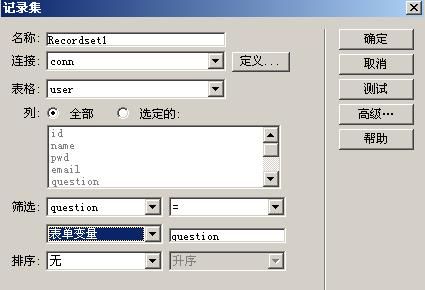
14,但你有没有注意到,我们要传送两个值给3.asp接受的,但现在只能一个进行选择。那该怎么办呢?切换到“高级”SQL的相关代码。我们要稍加添加。
SQL结构查询语言会一点,模仿能力强一点,呵呵就过来了!
“变量”添加一个“MMAnswer”,“运行值”当然就是“request.form("answer")”了
然后把SQL语言加一下and answer = 'MMAnswer'
看SQL的意思就明白了:必须要求 question and answer和数据库表中两字段的值吻合。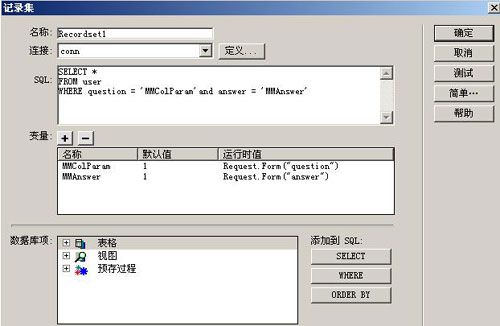
15,接着,象做2.asp样快速设计3.asp
页面上书写不吻合的语句“呵呵,你的问题答案不是这个吧,要不回去再试试? ”并且选中后,同样是“应用程序”面板“服务器行为”“+”“显示区域”“记录为空则显示区域”。
接着是吻合的情况,“你的密码是:”的后面,从“绑定”“记录集”中选择“pwd”插入或者直接拖入到页面;
并且还要选中该部分,“应用程序”面板“服务器行为”“+”“显示区域”“记录不为空则显示区域”。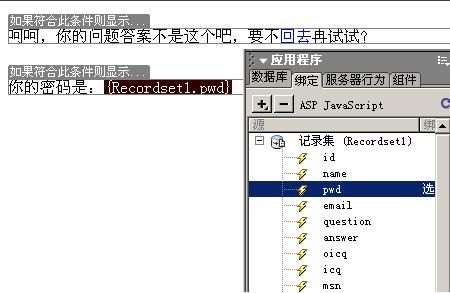
16,保存3.asp,大功告成!来调试下。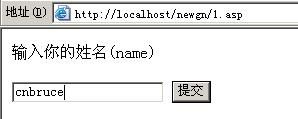
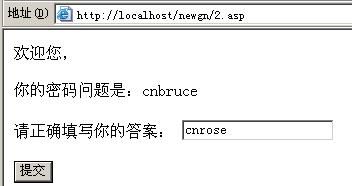

今天主要就是页面之间的关联,还有对SQL的一点运用,以及根据记录显示区域等等。
要好好理清楚其原理和逻辑顺序。
第八章 查找密码篇
1,建立第一个页面 1.asp,其主要作用是让查找密码的朋友输入其用户名,很简单的页面:一个name文本输入框,和一个submit提交按钮。
2,1.asp中选form标记,在相应的属性框中,“动作”填写2.asp,“方法”采用post。
3,保存1.asp,在站点里面新建2.asp,并打开它。
该页的作用有两个:
(a),判断上一页,即1.asp所填写名字在数据库中是否存在。
(b),不存在应提示出错,存在则应将该用户的问题(question)字段内容显示。
具体怎么实现呢?
4,2.asp上数据库已经连好。老方法,先绑定记录集(“应用程序”面板--“绑定”标签下“+”“记录集(查询)”)。在弹出的“记录集”中就要好好设置了。最主要的就是“筛选”,选择"name" "=" "表单变量" "name"。
意思是,要显示数据库表中字段name的内容,得有个条件,那就是:从上一页(1.asp)中书写的name表单内容要和库中的字段name值相等。![]()
5,其实切换到“高级”就可以看到自动生成的SQL代码,其中就有requeset.form("name"),意思就是把1.asp文本框中输入的值接受过来。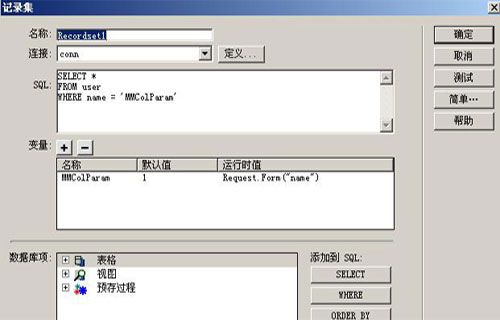
6,在2.asp页面敲入不存在该用户的提示语言"嘿嘿,这个用户还没有注册,所以你就没必要找密码了。"
换行再敲入存在该用户的语句。但与此同时还要注意把密码问题SHOW出来,以及问题的答案做成文本框。
7,选中2.asp的form标签,属性面板中动作填写3.asp,方法采用post。3.asp主要就是用来判断问题和答案是否吻合,如吻合则显示正确密码了。注意!是问题和答案在一起。而我们当前只有答案可以传过去,那我们的问题该怎么传到3.asp呢? 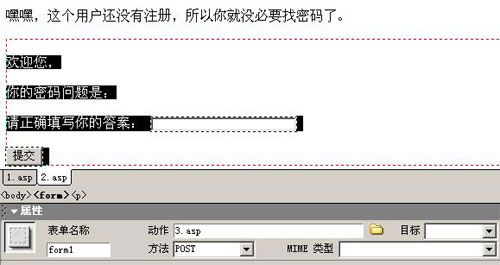
8,在“你的密码问题是:”后面插入光标,然后从“绑定”的“记录集”中选择“question”插入或者直接拖入到页面。注意!这还只是显示给用户密码问题,是不能将此信息传过去的。那怎么样才可以呢?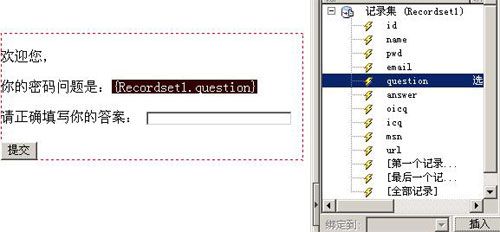
9,我们采用“隐藏域”来传送question的值。插入一“隐藏域”(PS:有人不会插入吗?呵呵),对“隐藏域”的属性进行修改:“隐藏区域”名称就叫"question"吧,“值”点击后面的闪电图标,弹出对话框中选择“question”。已经完成对“隐藏域”question的赋值,同样也可以进行传递。
10,剩下的就是把2.asp中的两部分严格分开了。
选中“嘿嘿,这个用户还没有注册,所以你就没必要找密码了。”这段文本。
“应用程序”面板“服务器行为”“+”“显示区域”“记录为空则显示区域”。
弹出对话框中选择刚刚建立的recordset1即可。
意思很明显:如果没有找到满足SQL语言查询的记录集就显示该行错误提示。 
11,同样,选择form表单,“应用程序”面板“服务器行为”“+”“显示区域”“记录不为空则显示区域”。
弹出对话框中选择刚刚建立的recordset1即可。
意思也很清楚:如果有满足SQL语言查询的记录集就显示问题和答案书写框。
最终效果页应该如下: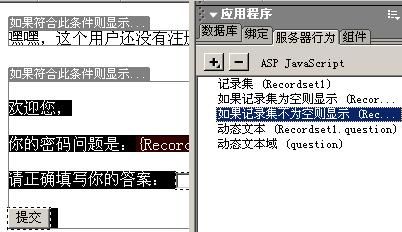
总算把2.asp搞定了。总结下,该页主要起承上启下的作用。先要判断有没有这个用户,如果有,还有把密码问题显示出来,并要能传送到下一页3.asp
12,那3.asp就要判断2.asp过来的密码问题以及答案是否和数据库中的吻合了。
又有两个作用:不吻合,说明密码答案错,返回上页再来!吻合,那就规规矩矩地给人家密码吧,呵呵。
不过有了做2.asp的经验,做3.asp还不是小菜一碟!
13,保存2.asp,在站点新建3.asp并且打开它。老规矩,绑定记录集(“应用程序”面板--“绑定”标签下“+”“记录集(查询)”)。
在弹出的“记录集”中就要值得你要小心注意了。
“筛选”,选择"question" "=" "表单变量" "question"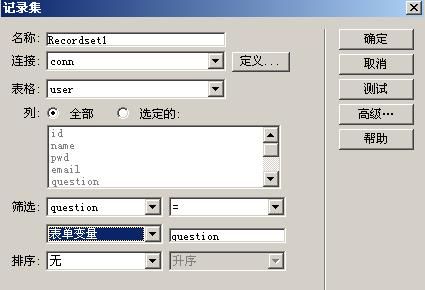
14,但你有没有注意到,我们要传送两个值给3.asp接受的,但现在只能一个进行选择。那该怎么办呢?切换到“高级”SQL的相关代码。我们要稍加添加。
SQL结构查询语言会一点,模仿能力强一点,呵呵就过来了!
“变量”添加一个“MMAnswer”,“运行值”当然就是“request.form("answer")”了
然后把SQL语言加一下and answer = 'MMAnswer'
看SQL的意思就明白了:必须要求 question and answer和数据库表中两字段的值吻合。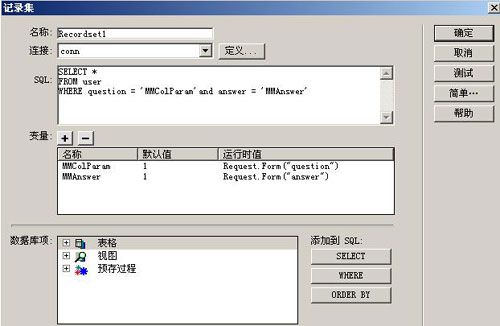
15,接着,象做2.asp样快速设计3.asp
页面上书写不吻合的语句“呵呵,你的问题答案不是这个吧,要不回去再试试? ”并且选中后,同样是“应用程序”面板“服务器行为”“+”“显示区域”“记录为空则显示区域”。
接着是吻合的情况,“你的密码是:”的后面,从“绑定”“记录集”中选择“pwd”插入或者直接拖入到页面;
并且还要选中该部分,“应用程序”面板“服务器行为”“+”“显示区域”“记录不为空则显示区域”。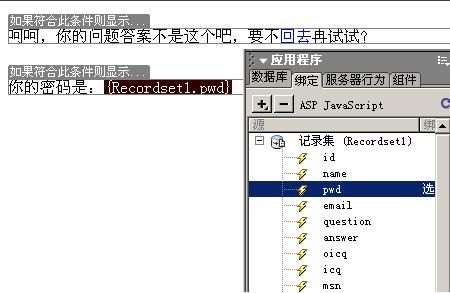
16,保存3.asp,大功告成!来调试下。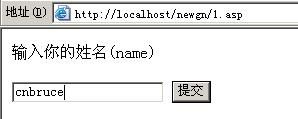
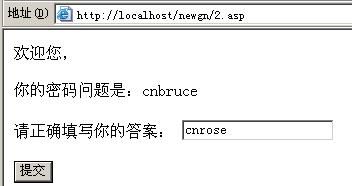

今天主要就是页面之间的关联,还有对SQL的一点运用,以及根据记录显示区域等等。
要好好理清楚其原理和逻辑顺序。
第九章 查找密码篇
今天是学习怎么做修改资料的ASP页面
修改资料!首先要清醒一点,什么人才可以修改。
一,本人只能修改自己的;二,管理员可以修改所有人的。
那今天先来搞个可以修改自己资料的页面。
顺序是:先确认是正确登录,然后才是自己的资料出现,再接着你才可以修改,对吧。
还记得--------------菜鸟也学DW做ASP。(登录系统篇)
http://www.cnbruce.com/blog/showlog.asp?cat_id=27&log_id=221
这里面的loginok.asp页面还在的吧。不在也不要紧。再做一遍,当作练习的。
好了吧。loginok.asp主要是个人信息页面,不同的用户显示不同的信息。
这个页要注意的:是一保护页面,要添加“限制对页的访问”的;当然相信你已经做了。
那接着就是显示记录,来!动手了!
1,loginok.asp中“应用程序”面板“绑定”标签“+”“记录集”。
2,弹出的对话框中,好好设置下!主要是筛选那块:"name""=""阶段变量""MM_username"。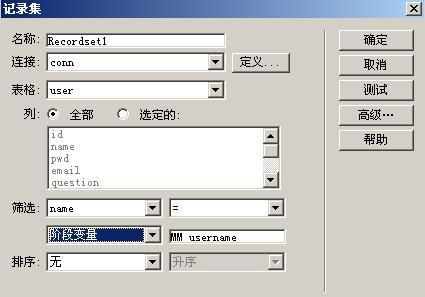
3,切换到“高级...”其实就是生成了SQL:SELECT * FROM user WHERE name='MMColParam' ,并且MMColParam是一变量,运行的时候被赋上Session("MM_username")值。
很好理解,loginok.asp所绑定以及要显示的记录,有一条件:就是按WHERE后面的去找。
不愁找不到!因为只有当Session("MM_username")不存在才找不到。
而如果Session("MM_username")不存在那说明这家伙根本还没有正确登录。
呵呵,有点像鸡和鸡蛋的问题。
4,其实,这个时候你只要选择“应用程序”--“更新记录表单”就可以做我们的修改了。
但个人感受,先不去用这个,采用其它的办法同样可以,并且还能学到更多的知识。何乐而不为?
5,下面,那就跟我来。再让你学一手主详细页面的制作。
有关主详细页,顾名思义。先来个笼统的显示(主要的),对哪个感兴趣,常会来个“详情请进”。
当然在这个页子里面是没有多大用处的,因为主来详去就你一个用户信息。
但如果是管理员的页面呢?对这个用户具体查看一下就要用到了。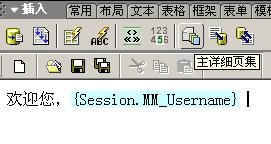
6,在弹出的对话框中,"记录集"Recordset1无需理会,"主页字段"意思就是在主页面上要显示的字段信息。
因为是主,其他不要显示的字段就一个个按“—”删除吧,主得只剩下大名name。
那下面的连接到详细信息就只有选择“name”了。
“传递唯一键”就选自动编号ID吧,当然其他的也可以选,但一定要确认你所选的在数据库表中一定要有内容。比如一些人注册的时候QQ号码不一定写,那这时候你就不能选oicq做为“传递唯一键”
(所谓“传递唯一键”,就是asp中传递URL参数值。君不见xxx网址是http://www.cnbruce.com/blog/showlog.asp?cat_id=27&log_id=219,那“?”后面的是什么玩意,cat_id就是参数,27就是值,当然后面不光只要一个参数,多个参数就用&连起来。当然这些东西,学asp的都知道了。DW做,呵呵,不要理解这么多,但你一定要学。)
然后是"详细页名称",因为还没有做,当然推荐你先不做,为什么?自有玄机!
就先命名个“xiangxi.asp”吧。
“详细页字段”就不改吧。好!确定。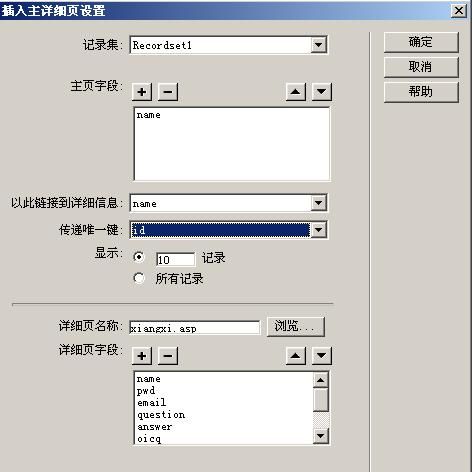
7,确定后,一段时间的等待,突然发现,DW自动生成了xingxi.asp(刚才玄机所在)。不光页面内容生成,连“记录集”也绑定好了,动态文本也添加了。(真是服务周到)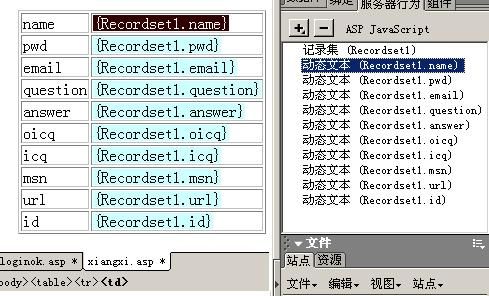
8,再看看loginok.asp。有不少东西,看得眼睛发呆,这些大都是和xiangxi.asp进行挂钩连接用的,不是垃圾,甭怕,呵呵。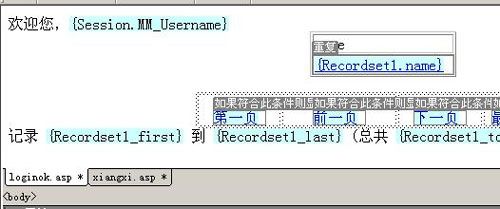
9,然后做什么事呢?回到xiangxi.asp吧。我们要修改资料,那得有些文本的框框让我填写啊。那这时候就有个死办法,先选中整个表格,ctrl+x把表格给剪了。立马回到表单工具部分,插入表单,在出来的虚线框中ctrl+v粘贴过来。![]()
10,接下来,添加文本框。先把{Recordset1.xxx}一个一个删掉,只留下一个ID和name因为这两个不需要修改,也不能修改!
其余的,换成对应的文本框,注意“文本域”打上对应的名字。
在对表格加一行,添加两个按钮。
11,再想想,那些文本框里面是不是空的,正常修改资料的时候还会显示到原有的信息的。所以,选中表单。“应用程序”“绑定”“记录集”中相应的字段。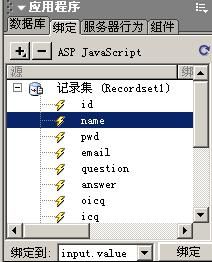
或者,采用文本框的属性里面设置初始值,点动态闪电图标,弹出对话框中选择对应字段。
12,好了以后,选中form表单。。“应用程序”--“服务器行为”--“+”--“更新记录”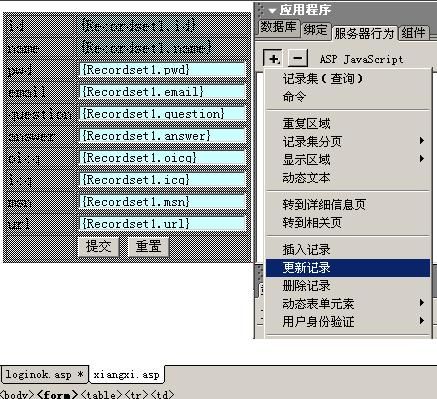
13,弹出窗口中,一般默认。“在更新后,转到:”老规矩先写个xiugaiok.html,以后再来建。
14,当然,该页还没有结束,要添加“服务器行为”--“用户身份验证”--“限制对页的访问”,主要还是起保护作用,不能随便就能进入的。
最后在把xiugaiok.html做下了,大体内容:修改成功!返回loginok.asp。
基本完成,可以调试了。先从loginok.asp开始。因为是第一次打开窗口,根本没有登录,所以loginok.asp回自动转向到loginbad.html![]()
返回到login.asp,一路填下去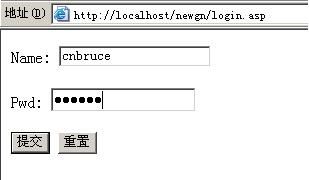
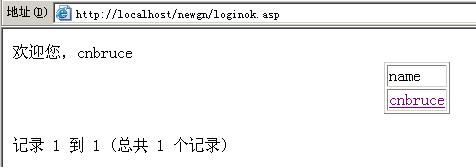
点击“cnbruce”修改密码“789”确定!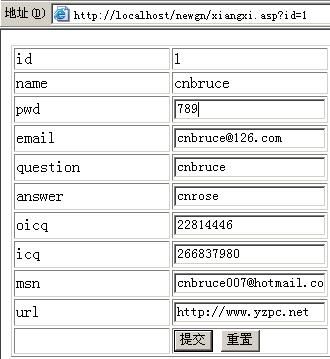

然后,你再返回到 login.asp看看更改密码是不是生效了!